outlook配置文件备份
- 格式:doc
- 大小:582.50 KB
- 文档页数:10
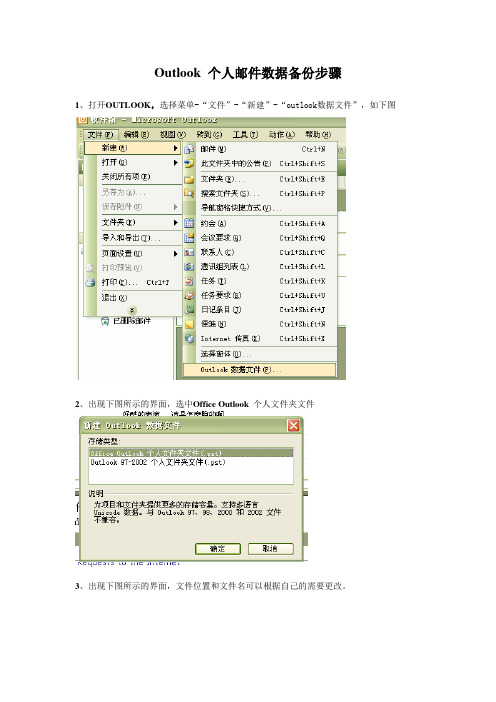
Outlook 个人邮件数据备份步骤
1、打开OUTLOOK,选择菜单-“文件”-“新建”-“outlook数据文件”,如下图
2、出现下图所示的界面,选中Office Outlook 个人文件夹文件
3、出现下图所示的界面,文件位置和文件名可以根据自己的需要更改。
4、出现下图所示的界面,名称可以根据自己的需要更改,可加密
5、出现下图所示的界面,个人文件夹建立成功。
6、打开outlook,选择菜单,选择“导入导出”如下图
7、选择“导出到一个文件”
8、选择“个人文件夹.pst”
9、选择要导出的文件夹,如果有子文件夹,需要勾选下面的框。
10、选择上面步骤建立的个人文件夹,后完成即可
注:还有另外一种简易方式:选中需要备份的邮件,直接拖拽到“个人文件夹”即可。

Outlook中存储了日常工作所需的重要数据,因此,Outlook数据的及时备份也就显得尤为重要。
一般情况下,Outlook中的数据都是通过PST文件进行存储和备份的。
PST文件(Personal Folder File个人文件夹)在实质上是一组Outlook信息的集合,如:收件箱、发件箱、草稿、日历、任务、地址簿,但不包含邮件账户及规则。
Outlook为每个用户都建立独立的PST文件。
如果你使用的是Windows XP,那么,你会在“X:¥Documents and Settings¥用户名¥LocalSettings¥Application Data¥Microsoft¥Outlook”目录下面找到名为“Outlook.pst”的文件,这就是属于你的PST文件,默认状态下,这个文件中存储了Outlook中与你的账户相关的所有信息。
1. 备份Outlook数据文件执行【文件】菜单下的【导入和导出】命令,在弹出的“导入和导出向导”对话框中,选择“导出到一个文件”一项,单击【下一步】按钮。
接下来,在“创建文件的类型”中选择“个人文件夹文件(.pst)”一项,单击【下一步】按钮。
在“选定导出的文件夹” 中,我们可以选择需要备份的内容,比如收件箱、联系人、日历等。
如果想要将收件箱中所有的邮件都备份,记得要选择下面的“包括子文件夹”项。
如果想要将当前Outlook中所有的信息全都备份在一个pst文件里,可以直接选择文件夹树形结构的最顶端——“个人文件夹”一项。
最后,指定好个人文件夹的保存位置,单击【完成】按钮,即可开始进行备份。
2. Outlook数据的还原一旦Outlook数据有损失,或者需要对Outlook数据进行迁移,我们都可以将曾经备份好的Outlook数据文件还原回来。
还原过程与备份是相逆的操作,其方法与备份是基本相同的。
我们同样要执行【文件】菜单下的【导入和导出】命令,在对话框中则要选择“从另一个程序或文件导入”这一项,单击【下一步】按钮。

收藏分享,分享是一种乐趣,再小的力量也是一种支持。
Outlook设置本地存储由于每人邮箱空间有限,如果服务器邮箱中的邮件超过邮箱容量的95%,就不能正常收发邮件。
因此我们不能将邮件大量、长期的存放在服务器上,而需要把这些邮件转移到本地硬盘上。
这样做不但能够对平时邮件做好存档,而且能够长期大量的保存邮件,并且容易对邮件进行备份。
下面给大家介绍一下如何使用outlook进行日常本地备份:一、如何创建本地备份(.pst)文件1、首先,我们运行outlook,点击菜单栏“工具”选项,2、接下来在工具的菜单中点击:“选项”按钮,3、在弹出窗口中点击“邮件设置”4、点击“数据文件”5、既然是做备份,当然要添加一个数据文件啦!在这里我面点击“添加…”按钮,6、选择添加文件类型为:Office Outlook 个人文件夹(.pst)点击确定,7、文件的存放①、我们要在此处选择这个数据文件(也就是邮件备份文件)存放的地方,可以存在C:以外任意盘中。
注:千万别用默认的C盘,那样如果重做系统将会丢失邮件;②、文件名称,不用多说,如果不设置默认就叫做“个人文件夹(1).pst”8、文件存放示例①、在示例中,我们选定的文件存放路径为:D盘“本地邮件”文件夹中;②、文件名称为:本地备份邮件.pst;③、点击“确定”按钮。
此时在我们的D盘下就能看到我们所建立的文件9、新创建的个人文件夹设定①、这个地方的名称可以更改,它将作为outlook中显示的名称;②、如果想加密本地邮件,可以在“密码”选项中设置密码,那样要打开这个文件就必须输入密码了。
③、点击:“确定”进行下一步操作10、成功创建数据文件①、我们可以看到在“数据文件”的列表中出现了我们刚添加的“本地备份邮件”,而列表中现在为默认的文件是邮箱临时文件,它可以使我们在联网收到邮件后断网仍可以查阅,当然,我们刚添加的邮件也可以作为默认来使用,方法是高亮选定目标后点击:“设为默认值”注:当本地数据文件作为默认值,联网后所有服务器上的邮件将下载到数据文件中,服务器不做保留,也就是说在这种情况下数据文件所在电脑才能看到已收到的邮件。
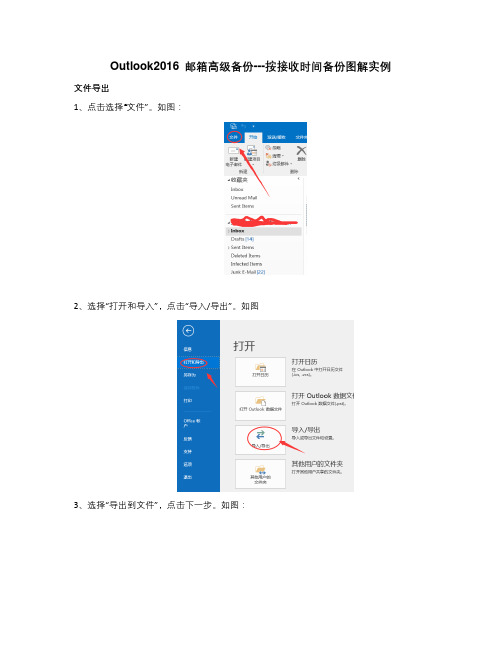
Outlook2016 邮箱高级备份---按接收时间备份图解实例文件导出
1、点击选择“文件”。
如图:
2、选择“打开和导入”,点击“导入/导出”。
如图
3、选择“导出到文件”,点击下一步。
如图:
4、创建文件类型是“.pst”,点击下一步。
如图:
5、备份“inbox”文件夹(可选择Inbox内任意进行备份,点击inbox前三角号可显示出所有子文件夹),“包括子文件夹(S)”选项,可根据实际需要来选择,本实例默认勾选。
点击“筛选”按钮。
6、依次选择:高级/字段/ ”日期/时间” /接收时间。
如图:
7、条件选择“介于”。
如图:
8、键入值,规则<日期>键入一个空格和键入一个空格<日期>,例如(我的是英文格式):<05/05/2018>和<05/10/2018>。
点击”添加到列表“,点击确定。
如图:
特别说明:备份2018年5月5日(包含5月5日),至2018年5月10日(不包含5月10日,如果想包含5月10日,最后日期应写5月11日)。
9、添加搜索条件,点击”是“,如图:
提示:可在筛选中查到添加的条件。
点击“确定“。
如图:
10、点击“下一步“。
如图:
11、点击”浏览“,选择导出文件的存储路径。
”选项“三项,可根据实际需要来选择。
最后点击”完成“。
如图:
12、是否创建密码?不需要创建密码,直接点击确定。
如图:
邮箱高级备份---按接收时间备份图解实例结束。

Outlook邮件备份和还原的方法与技巧深度剖析Outlook邮件备份和还原的方法与技巧深度剖析随着互联网的普及,电子邮件已成为人们日常生活和工作中必不可少的沟通工具。
在此背景下,如何保护好我们的邮件数据,成为了一个亟待解决的问题。
Outlook是微软出品的一款常用邮件客户端,如果您是Outlook邮件的用户,那么邮件的备份和还原就是您应该了解并熟练掌握的关键技能,对于失误或突发情况,备份可以帮助您恢复数据;对于更换设备等场景,还原可以让您的新设备立即同步您的历史邮件。
本文将围绕着Outlook邮件的备份和还原方法及技巧进行分析和剖析,以帮助广大Outlook邮件用户更好的保护邮件数据,确保不会因为突发事件而失去重要信息。
一、Outlook邮件备份方法1.使用Outlook自带的功能备份从Outlook 2003到Outlook 2013中,都带有可靠的备份功能。
通过这些功能,可以备份其所有数据,包括邮件、联系人、日历和任务等内容。
备份Outlook数据的方法如下:步骤一:打开Outlook。
进入菜单栏“文件(File)”选项,然后选择“打开(Open)”,接着选择“导出(Export)”。
步骤二:点击“导出(Export)”后,会弹出一个窗口,选择“创建文件(Create a file)”,然后选择“下一步(Next)”。
步骤三:选择备份的文件类型,Outlook 2013版本之前,可以选择“Outlook数据文件(.pst)”,Outlook 2013及以后版本,可以选择“Outlook数据文件(.pst)或者Outlook数据文件(.ost)”。
步骤四:如果您选择了“Outlook数据文件(.pst)”,下一步可以选择包含子文件夹或者只包含选定的文件夹,这取决于您的需求。
步骤五:选择后,可以为导出文件起一个名字,并指定存储位置。
步骤六:如果您想指定密码保护,并为导出文件添加密码,可以勾选“设置密码(Set password)”。

离职outlook备份离职时备份Outlook邮件是非常重要的,因为你可能需要保存工作中的重要信息或者文件。
以下是一些方法可以帮助你备份Outlook邮件:1. Outlook数据文件备份:打开Outlook并点击“文件”选项卡。
选择“打开与导出”并点击“导出到文件”。
选择“Outlook数据文件(.pst)”并点击“下一步”。
选择要备份的邮箱账户,并选择“包括子文件夹”复选框。
点击“下一步”,选择备份文件的保存位置,设置重复项目处理选项,然后点击“完成”。
2. 邮件导出为文件:在Outlook中选择要备份的邮件文件夹。
点击“文件”选项卡,选择“打开与导出”并点击“导出”。
选择“导出到文件”并点击“下一步”。
选择文件类型(如Outlook数据文件(.pst)或者单个文件(.msg))并点击“下一步”。
选择要导出的文件夹,并设置导出文件的保存位置,然后点击“完成”。
3. 使用Outlook备份工具:有一些第三方工具可以帮助你备份Outlook邮件,如MailStore Home、Outlook Backup Assistant等。
这些工具可以自动备份你的Outlook邮件,并提供恢复功能。
4. 使用云存储服务备份:你也可以将Outlook邮件通过云存储服务如Google Drive、OneDrive或Dropbox备份到云端。
这样可以确保即使你离开公司,仍然可以访问你的邮件。
无论你选择哪种方法,备份Outlook邮件都是非常重要的。
确保你在离职前做好备份工作,以防止丢失重要的工作邮件和信息。
在Microsoft Outlook 2000/xp/2003/2007环境下如何设置备份Microsoft Outlook 2000/xp/2003/2007是微软Microsoft Outlook 2000/xp/2003/2007所带的一个桌面信息软件,其强大的功能深受电脑工作者喜爱。
但邮件数据的备份非常重要,以下就相关的备份方法做简要的介绍:一、Microsoft Outlook 2000/xp/2003/2007的通迅录或联系人是和邮件共同存储在同一个pst的大的数据库文件中,可以单独备份,也可以和邮件一起备份:建议一起备份,方法如下:打开outlook xp>点击文件》点击“导入和导出”,选择“导出到一个文件”点击“下一步”选择“个人文件夹文件(.pst)如上图,点击“下一步”,看到如下图示,选中您希望备份的pst数据库,并选中“包括子文件夹”如上图,点击“下一步”,看到如下图示:如上图,点击“浏览”如上图,点击“确定”,看到如下图示:如上图,点击“完成”,如果需要加密,可以在下图的密码输入框输入两次同样的密码。
如上图,点击“确定”按钮。
outlook 2003 开始备份,经过一定的时间后,数据库备份成功。
第二种备份方法:打开Microsoft Outlook 2000/xp/2003/2007,点击“工具”,点击选项》邮件设置,点击数据文件》双击个人文件夹,会弹弹出一个新的页面,在这个页面中的文件名后面显示的是OUTLOOK 2000/XP的个人文件夹文件的存储路径,然后点点取消,返回outlook 2003 并关闭outlook 2003 ,然后找到相应盘符及路径,找到这个pst 文件存放的outlook 目录,将这个outlook 目录备份以后保存在光盘或移动硬盘上是非常有必要的。
第三种备份方法:1点击此处下载Outlook 2003 加载项:个人文件夹备份,然后用winrar 解压缩以后进行安装。
Outlook新建备份方式一
步骤如下:
第一步:点击File→点击New→点击Outlook Data File
第二步:在出来的弹框中选中OK
第三步选择备份文件的存放路径已经给备份的文件取名字;
第四步:设置outlook里面备份文件夹的名称,还可以设置备份的文件夹的密码
第五步:输入备份的文件夹的密码
第六步:备份的文件夹建好了,可以往里面拖拽要备份到本地的邮件
Outlook新建备份方式二步骤如下:
第一步:点击File→点击Archive
第二步:步骤如下
选中整个邮箱“Mailbox”
→点击Archive items older than(在此日期之前自动执行备份操作)“”→Include items with “Do not AutoArchive”checked。
Outlook中的邮件备份技巧在现如今的信息时代,电子邮件已经深入人们的生活,成为了一种非常重要的交流工具,几乎每个人每天都要使用邮件进行工作和生活的沟通。
因此,邮件的备份显得极其重要。
Outlook是一种广泛使用的邮件软件,其备份方法也十分值得我们了解和掌握。
本文将向您介绍Outlook中的邮件备份技巧。
首先,我们需要明确为什么需要备份邮件。
由于各种原因,我们的电子邮件很容易出现意外的丢失或损坏,例如病毒攻击、误删或系统故障等。
如果没有及时备份,我们的邮件就可能永久丢失,给工作和生活带来不必要的麻烦和损失。
因此,我们必须要认真对待邮件备份,以防止不可挽回的后果。
Outlook中的邮件备份方法有多种,我们可以根据自己的需求和实际情况选择适合自己的备份方式,下面将介绍一些常见的邮件备份技巧:1.使用Outlook的自带功能进行备份Outlook自带了一种备份功能,可以将所有的邮件、日历、联系人等数据备份到一个.pst格式的文件中。
该文件可以保存在计算机本地磁盘、移动硬盘或云存储中。
具体备份方法如下:首先,打开Outlook,选择文件选项卡,在右侧菜单中选择“打开和导出”选项,然后选择“导出到文件”:接下来,选择“Outlook数据文件(.pst)”,然后选择需要备份的文件夹(例如收件箱、发件箱、草稿箱等),并选择文件的保存位置和名称:在下一步中,可以选择一些额外的选项,例如是否包括子文件夹、是否加密、是否压缩等,根据需要进行选择,然后点击“完成”即可开始备份。
备份的时间取决于文件的大小和计算机性能,备份完成后,我们可以根据需要将备份文件复制到其他地方进行备份。
2.使用第三方工具进行备份除了Outlook自带的备份功能之外,还可以使用一些第三方工具进行备份。
这些工具通常具有更为强大和灵活的功能,可以根据用户的需求进行个性化设置,例如可以定期自动备份、可以备份指定的文件夹、可以备份多个邮箱等。
常见的备份工具包括EaseUS Todo Backup、Backup4all、Genie Backup Manager等。
O u t l o o k邮箱备份的
两种方式
Outlook新建备份方式一
步骤如下:
第一步:点击File→点击New→点击Outlook Data File
第二步:在出来的弹框中选中OK
第三步选择备份文件的存放路径已经给备份的文件取名字;
第四步:设置outlook里面备份文件夹的名称,还可以设置备份的文件夹的密码
第五步:输入备份的文件夹的密码
第六步:备份的文件夹建好了,可以往里面拖拽要备份到本地的邮件
Outlook新建备份方式二步骤如下:
第一步:点击File→点击Archive
第二步:步骤如下
选中整个邮箱“Mailbox”
→点击Archive items older than(在此日期之前自动执行备份操作)“”→ Include items with “Do not AutoArchive”checked。